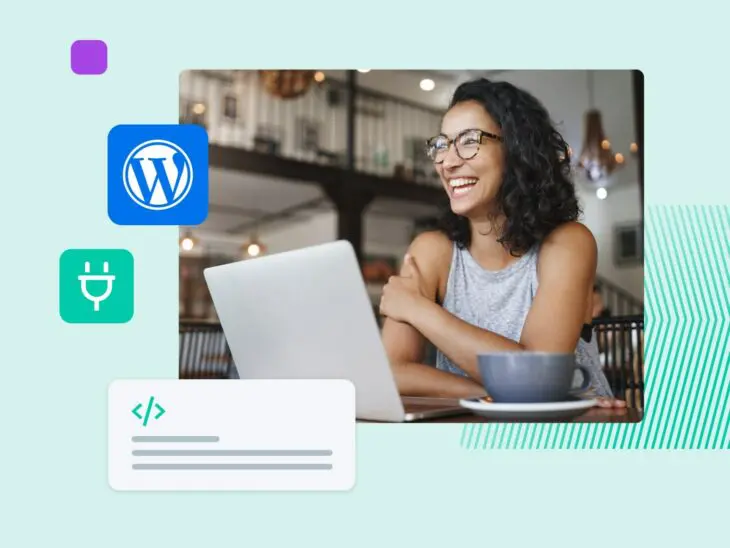Создание простого и эффективного сайта вполне достижимо с базовыми функциями WordPress – но что происходит, когда ваши онлайн-амбиции выходят за рамки стартового блога или маленького портфолио? Вот тогда на передний план выходит мощь плагинов WordPress.
Plugins – это расширения, которые могут расширить функциональность вашего сайта WordPress почти в любой области. Многие из них бесплатны и их невероятно легко установить.
Что такое WordPress?
WordPress — это система управления содержимым (CMS) с открытым исходным кодом. Будучи бесплатной и доступной, WordPress используется для создания практически любого типа веб-сайтов, от блогов до коммерческих предприятий.
Читать далееЕсли вы впервые слышите о плагинах или не уверены, как их использовать, мы поможем вам. В этом руководстве мы подробнее рассмотрим, что могут предложить плагины WordPress и как ими пользоваться.
Что такое WordPress Plugins?
Коротко говоря, плагин — это дополнительная услуга для вашего сайта на WordPress — небольшое программное обеспечение сторонней разработки, которое вы можете установить для добавления новых функций и возможностей.
Что такое Плагин?
Плагины WordPress — это дополнения, которые позволяют расширить функциональность системы управления содержимым (CMS). Вы можете использовать плагины для всего, начиная от добавления функций электронной коммерции в WordPress до реализации конструкторов страниц или использования инструментов поисковой оптимизации (SEO).
Узнать большеНезависимо от того, какой аспект вашего сайта вы хотите улучшить, скорее всего, существует plugin, который может помочь. Вы можете найти Plugins для ускорения вашего сайта, оптимизации безопасности и повышения позиции вашего сайта в поисковых системах. Plugins для создания страниц позволяют создавать пользовательские макеты без написания кода, а Plugins форм делают процесс обратной связи от посетителей проще.
Другие опции позволяют добавить на ваш сайт специфические функции, такие как пользовательские типы постов, интернет-магазин или форум пользователей. Некоторые даже помогают с выполнением базовых задач по техническому обслуживанию сайта, например, очисткой битых ссылок.
Почему вам следует использовать Plugins
Чтобы понять, почему плагины так важны, давайте представим сценарий.
Представьте, что вы только что купили новый iPhone. Благодаря iOS, вы можете совершать звонки, отправлять сообщения, проверять электронную почту, слушать подкасты и даже отслеживать свое здоровье без установки новых приложений!
Однако вероятно, что встроенные функции iOS не охватят все, что вы хотите достичь. В какой-то момент вам, скорее всего, понадобится установить сторонние приложения, такие как Instagram или Google Maps.
Если WordPress является операционной системой вашего сайта, то плагины — это приложения. В то время как базовая платформа управляет всеми основными функциями, эти дополнения предоставляют функции, необходимые для выполнения конкретных задач или управления частями вашего сайта.
Поскольку тысячи плагинов доступны и большинство из них можно установить бесплатно, добавление некоторых на ваш сайт WordPress является очевидным решением.
Как выбрать подходящие плагины для вашего сайта на WordPress
Итак, с чего начать? Ну, несколько плагинов настоятельно рекомендуются в качестве стартового комплекта для любого нового сайта на WordPress.
Помимо этого, вам нужно определить, чего вы хотите добиться с помощью вашего сайта и найти подходящие Plugins/plugin для выполнения этих задач. Вот краткое пошаговое руководство:
1) Определите свои потребности
В качестве первого шага подумайте, чего не хватает вашему сайту.
Если вы хотите продавать товары в Интернете, вам может потребоваться ecommerce plugin. Если вы хотите создать свой список email marketing, рассмотрите возможность добавления формы для подписки на новостную рассылку. Возможно, backend вашего сайта чего-то не хватает, например, карты сайта, которая направляет поисковые системы к вашему контенту.
Не уверены, что вам нужно? Ознакомьтесь с нашим руководством для начинающих по созданию собственного сайта на WordPress для вдохновения.
Кстати, стоит отметить, что качественный хостинг-план устраняет необходимость в использовании некоторых плагинов. Например, управляемый хостинг WordPress от DreamHost позаботится об оптимизации скорости и производительности вашего сайта без необходимости установки дополнительных услуг.
2) Поиск решения
Как только у вас появится список необходимых вещей, следующим шагом будет поиск подходящих плагинов для заполнения этих пробелов.
Лучшее место для начала – это поиск в Каталоге плагинов WordPress. Это по сути огромный онлайн-склад, наполненный плагинами. Фактически, здесь размещается подавляющее большинство плагинов.
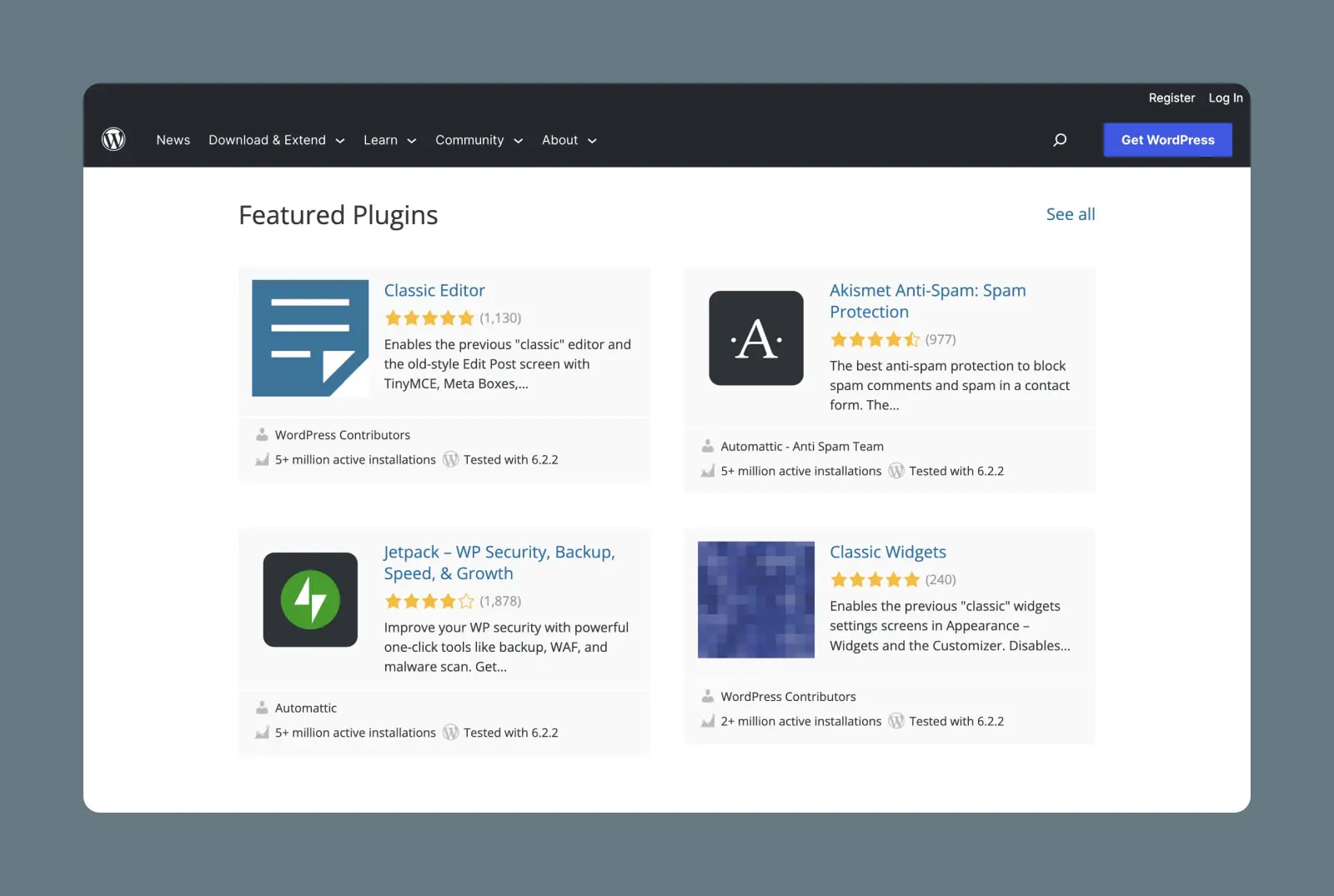
Вы можете получить доступ к каталогу Plugin через wordpress.org и загрузить Plugins на свое устройство, после чего их можно будет загрузить на ваш сайт.
Однако мы рекомендуем войти в вашу Панель управления WordPress и перейти в раздел Plugins > Add New. Здесь вы можете устанавливать новые плагины прямо из каталога. Мы расскажем об этом подробнее позже.
Существует несколько плагинов WordPress, которые не отображаются в Каталоге. Это почти все премиум плагины, за доступ к которым вам нужно будет заплатить либо единовременную цену, либо абонентскую плату. Обычно они размещаются на сайте поставщика плагина, и некоторые из них предлагают ценные продвинутые функции.
Предостережение: вы можете наткнуться на бесплатные или сильно уцененные версии премиальных плагинов через неофициальные каналы. Несмотря на их привлекательность, мы настоятельно рекомендуем избегать их использования любой ценой. Часто такие плагины сильно модифицированы и могут поставить ваш сайт под угрозу заражения вредоносным программным обеспечением и спамом.
Если у вас нет бюджета на официальные премиальные версии, совершенно нормально использовать обычные бесплатные плагины WordPress. С более чем 60 000 из них, наверняка найдется тот, который вам нужен.
3) Проверьте детали
Хотя все плагины в официальном каталоге Plugin Directory бесплатны для установки и совместимы с некоторыми версиями WordPress, все же стоит проверить детали.
Для начала вам следует выяснить, действительно ли плагин полностью соответствует вашим требованиям. Вы можете сделать это, кликнув по имени любого плагина в результатах поиска в каталоге.
Здесь вы найдете полное описание плагина, включая полный список особенностей. Внимательно изучите это, чтобы решить, делает ли плагин все, что вам нужно, и обратите внимание на упоминания о «pro» или «premium» функциях — за их использование придется платить.
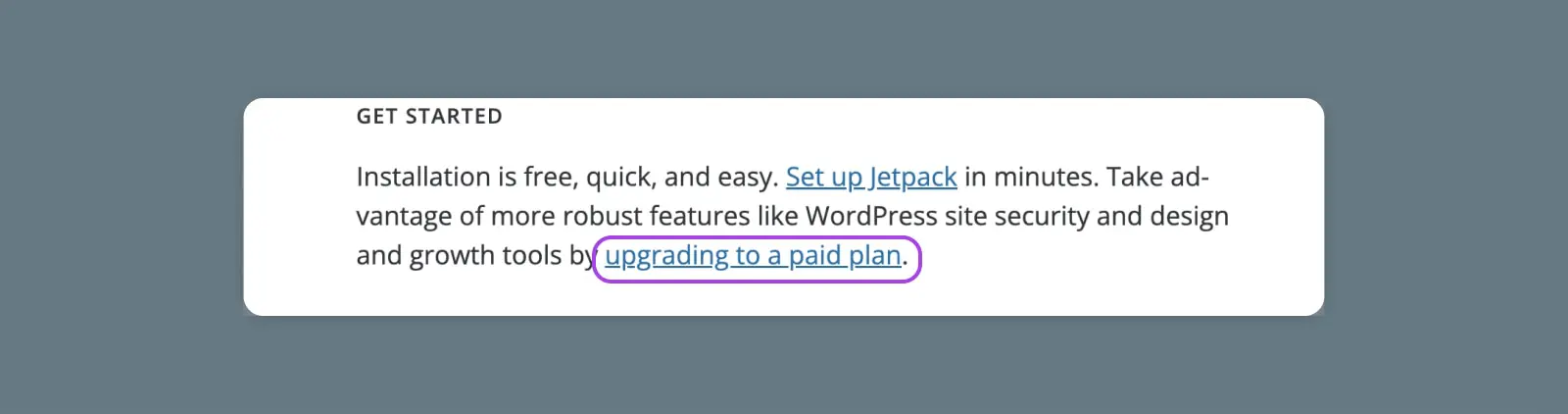
Справа находится небольшая таблица, которая отображает некоторую ключевую информацию о плагине. Наиболее важные области, на которые следует обратить внимание, это версия WordPress и версия PHP. Обе должны соответствовать вашему сайту на WordPress; в противном случае некоторые функции могут не работать.
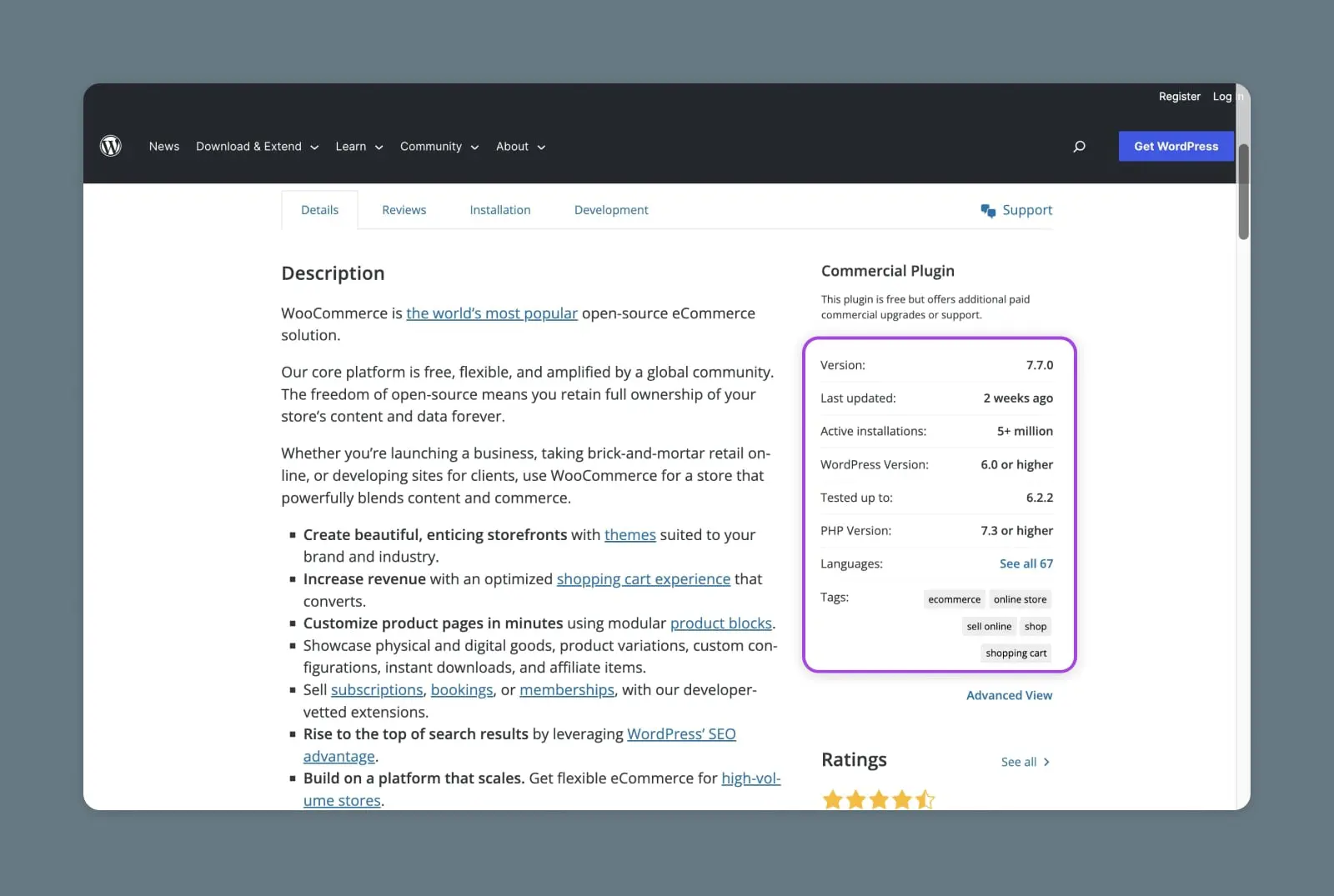
Последнее обновление показывает, когда была выпущена последняя версия. Это важная часть безопасности сайта, так как Plugins/plugin, которые не поддерживаются активно, могут оставить ваш сайт открытым для атак. Тем временем, большое количество Активных установок может свидетельствовать о высоком качестве Plugins/plugin.
Ниже представлены рейтинги и отзывы пользователей. Рейтинги WordPress основаны на системе звезд, где одна звезда это самый низкий рейтинг, а пять — самый высокий. Вы также можете просмотреть отзывы, кликнув на Смотрите также. Рекомендуется ознакомиться с мнениями других пользователей, поскольку не все плагины работают так идеально, как утверждается.
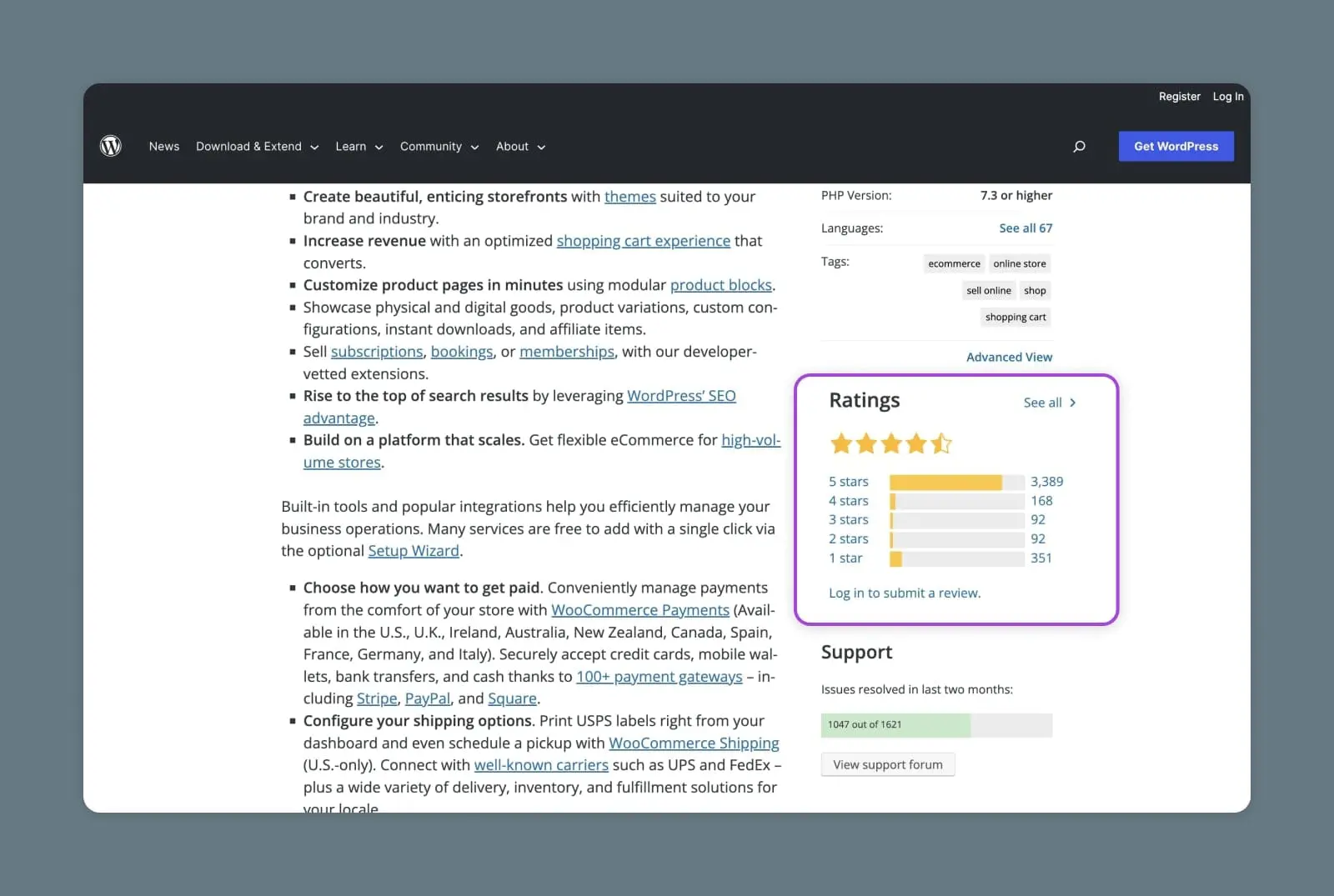
Ниже отзывов вы найдете раздел Поддержка. Большое количество решенных вопросов является положительным сигналом, так как это указывает на отзывчивость разработчиков. Прочитав некоторые вопросы поддержки, вы также можете получить представление о потенциальных трудностях, с которыми вы можете столкнуться при использовании программного обеспечения.
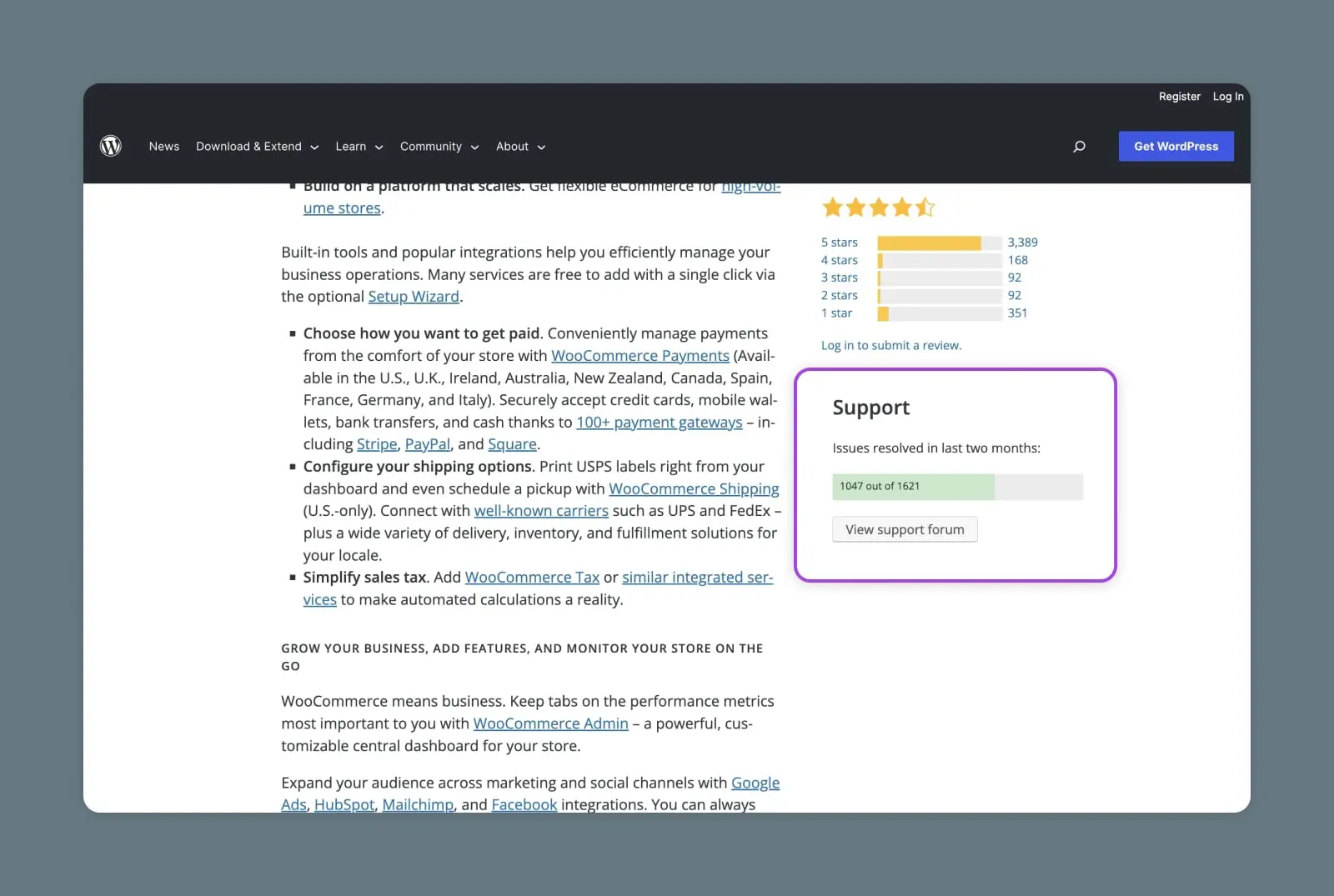
Прямо внизу страницы раздел Скриншоты показывает предварительный просмотр пользовательского интерфейса (UI) плагина, а раздел Часто задаваемые вопросы может раскрыть распространенные проблемы.
4) Загрузка и тестирование
Если всё выглядит хорошо, вы можете скачать и протестировать плагин на своём сайте. В этом руководстве позже представлен полный учебник по установке плагинов.
Даже если вы уверены в процессе, мы рекомендуем вам ознакомиться с инструкциями по установке каждого плагина перед скачиванием, поскольку там может содержаться важная информация, помогающая избежать специфических проблем с программным обеспечением.
После установки плагина вы можете начать тестирование его производительности. Важным вопросом является его влияние на скорость вашего сайта. Для тестирования мы рекомендуем использовать инструмент, такой как GTmetrix.
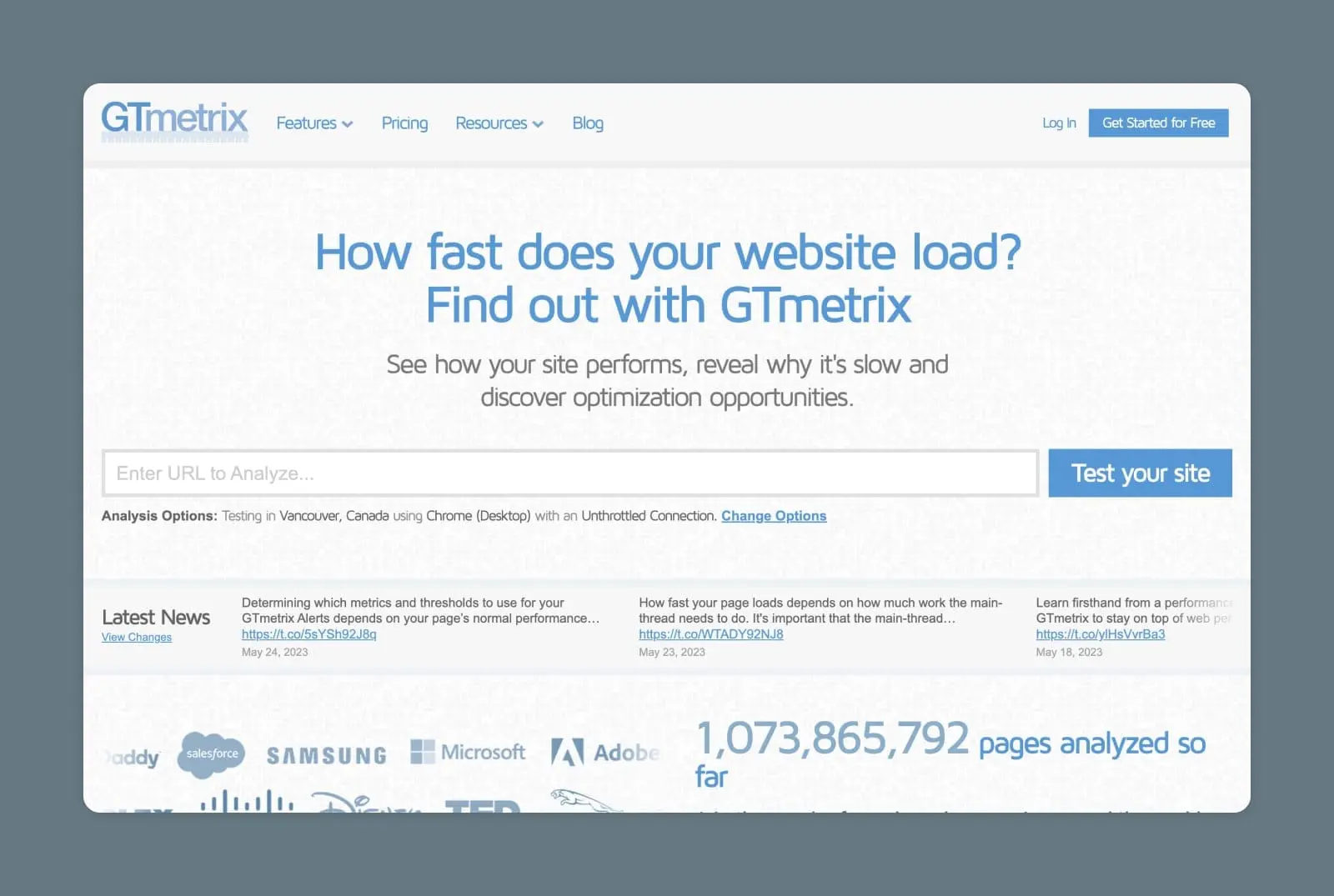
В качестве альтернативы, вы можете использовать временный сайт для проверки удобства использования и функциональности frontend вашего выбранного плагина.
Тестирование важно, поскольку всего один плохо написанный плагин может вывести из строя весь ваш сайт.
Как установить плагины WordPress
Не уверены, как установить плагины WordPress? Существует три разных подхода. Давайте рассмотрим их сейчас:
1) Установите плагин из официального каталога
Если вы выбрали плагин из официального каталога плагинов WordPress, вам повезло. Установка бесплатных плагинов из этого источника не может быть проще — и вы можете сделать это, не покидая вашу панель управления.
Чтобы начать, войдите на ваш сайт и перейдите на вкладку Plugins:
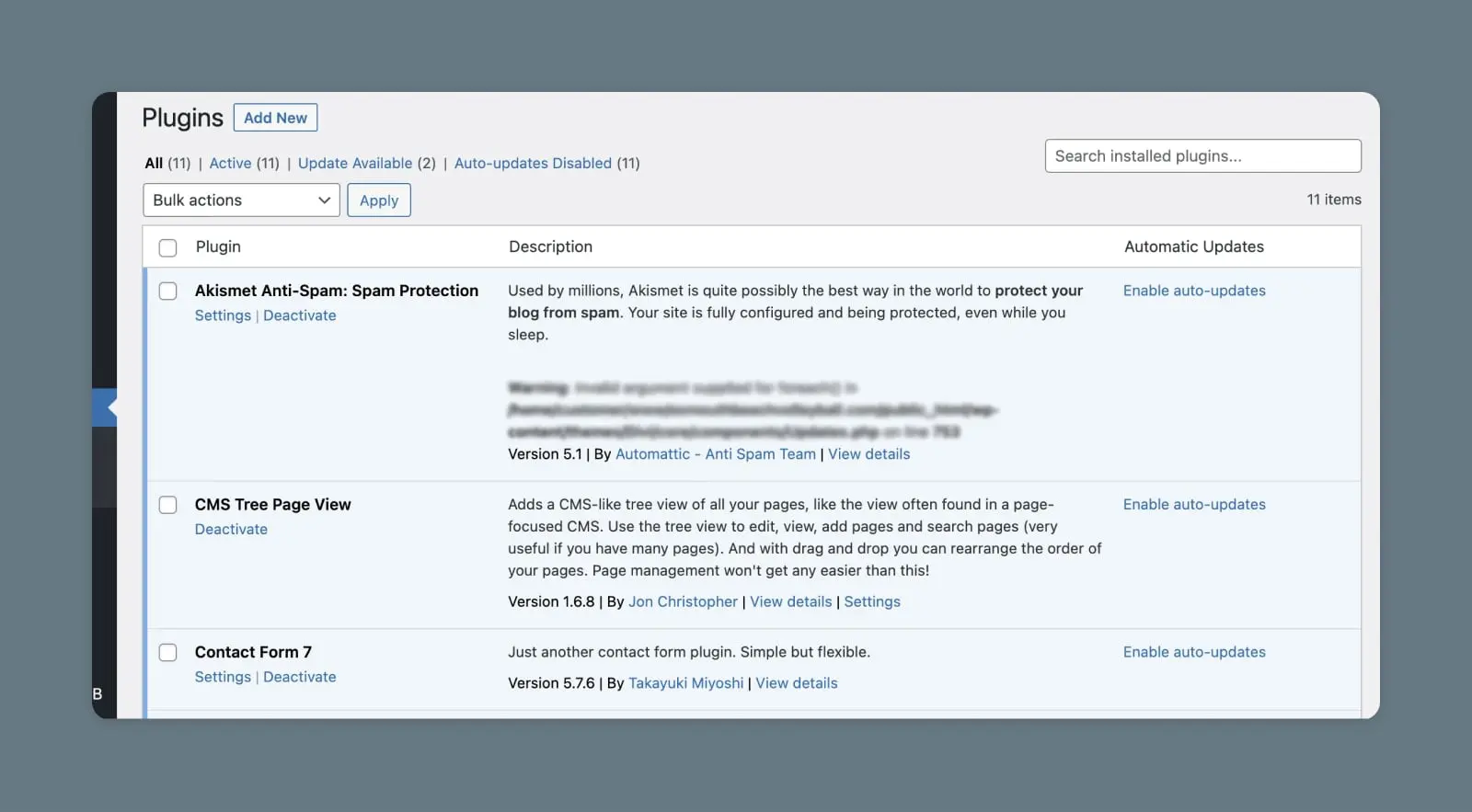
Здесь вы можете увидеть все установленные у вас плагины (если они есть). Кликните на Добавить новый, и вы попадете в поисковую версию каталога. Просто введите название плагина, который вы хотите. Если вы еще не выбрали, вы можете использовать различные варианты поиска, чтобы исследовать все доступное.
Когда вы найдете нужный плагин, нажмите кнопку Установить сейчас:
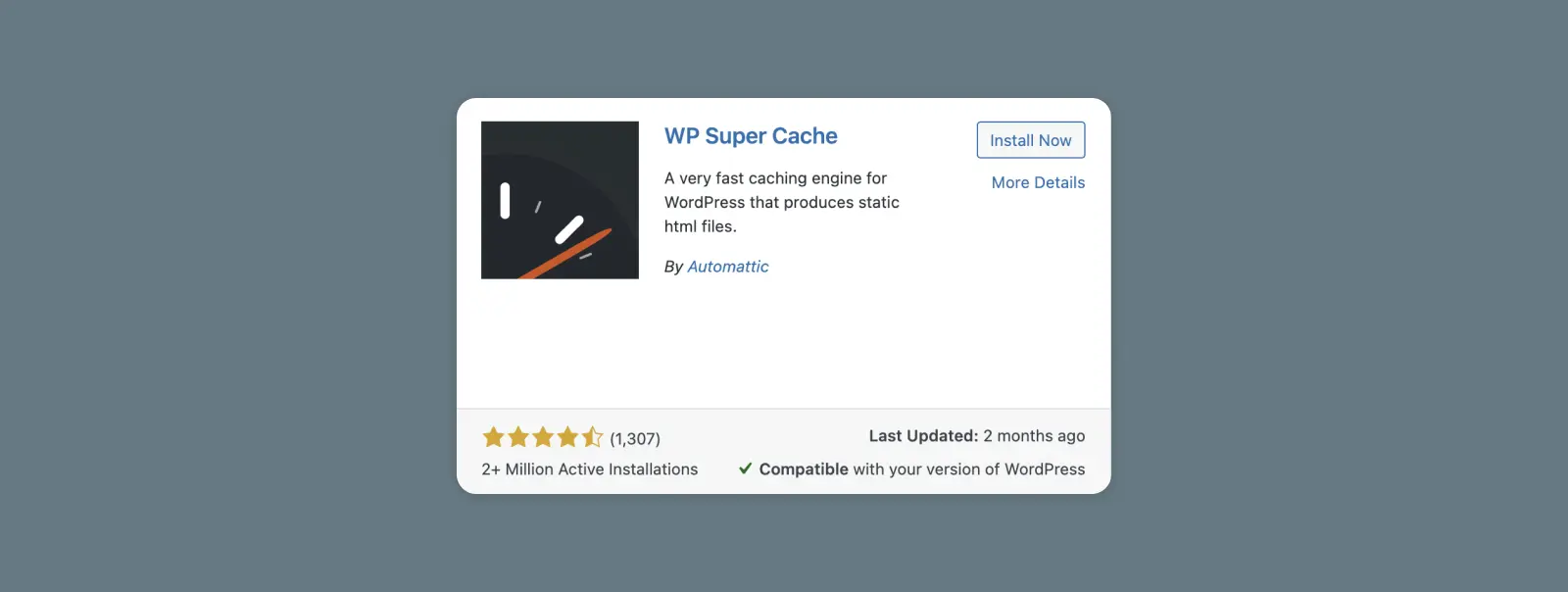
WordPress потратит несколько моментов на выполнение установки, а затем появится синяя кнопка Активировать. Нажмите на неё, и плагин будет готов к использованию!
В зависимости от выбранного вами плагина, может потребоваться настроить несколько параметров или выполнить настройку с помощью мастера установки.
2) Загрузка плагина через панель управления
Если вы приобрели премиум-плагин или загрузили его с внешнего источника, вам потребуется использовать метод, отличный от вышеописанного.
Все, что вам понадобится, это архив .zip, содержащий файлы плагина, сохраненные на вашем компьютере. Это должно было быть предоставлено вам при покупке плагина. Если вы не уверены, где его искать, вам следует связаться с разработчиком плагина за помощью.
Как только у вас появится доступ к плагину, войдите на свой сайт и перейдите на вкладку Plugins. Как и раньше, нажмите на Add New. Однако на этот раз, вы захотите выбрать Upload Plugin на следующей странице:
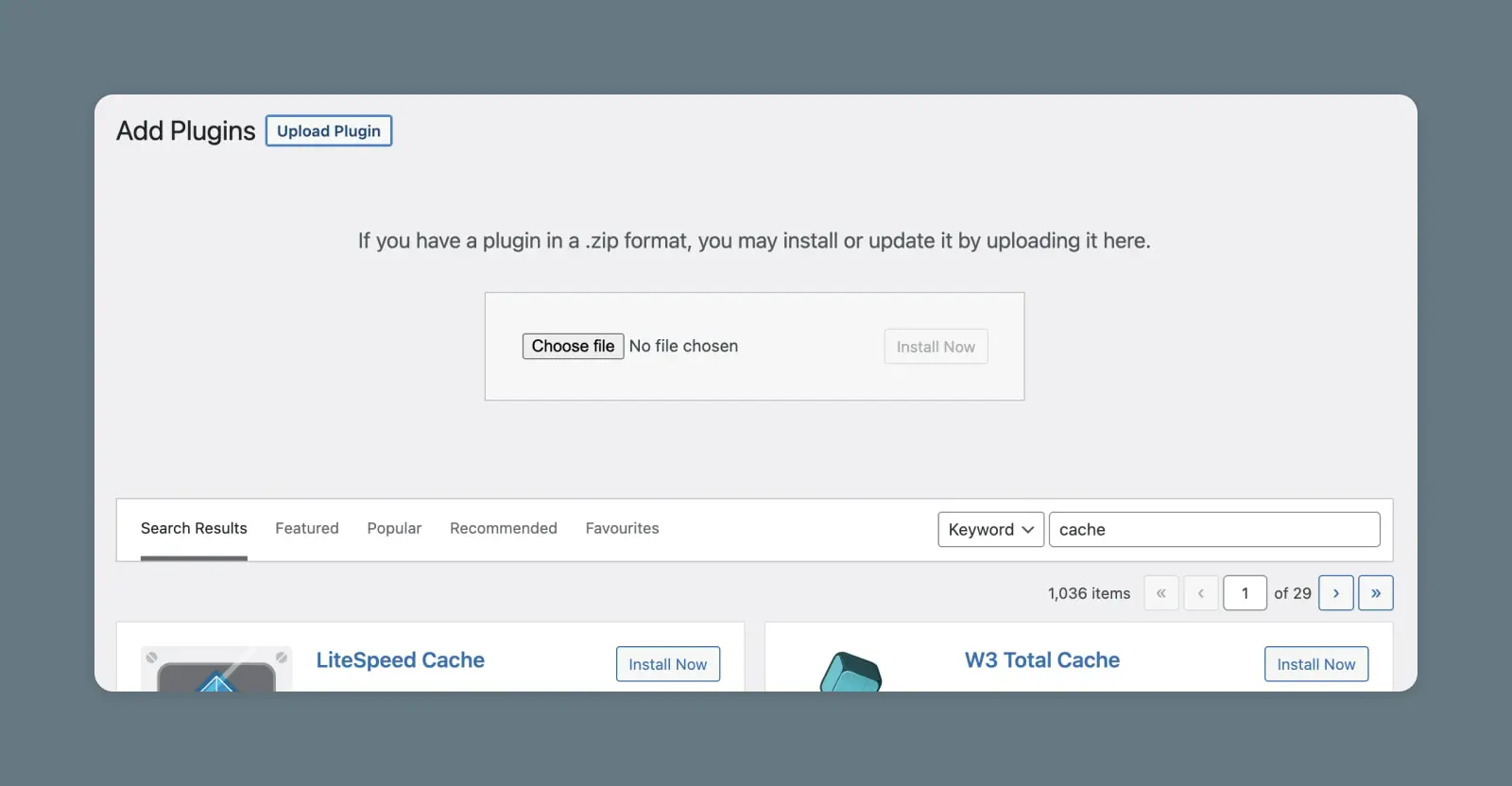
Кликните на кнопку Выбрать файл, найдите на компьютере архивированную папку plugin и выберите её (вам не нужно извлекать файлы), затем нажмите на Установить сейчас. Дайте WordPress немного времени, чтобы он сработал, и вы должны увидеть сообщение об успешной установке.
Нажмите кнопку Activate Plugin, и всё готово! Плагин теперь должен отображаться в вашем списке на вкладке Plugins.
3) Используйте FTP для прямой установки Plugin
Если у вас сохранен .zip файл плагина на вашем компьютере, вы также можете установить его, используя File Transfer Protocol (FTP). FTP позволяет вам напрямую получить доступ к файлам и базам данных вашего сайта, чтобы вы могли вносить в них изменения вручную.
FTP
Протокол передачи файлов (FTP) — это соединение, которое можно использовать для передачи файлов через протокол управления передачей (TCP)/протокол интернета (IP). Вы можете использовать FTP для подключения к своему серверу и взаимодействия с его файлами.
Узнать большеДля тех, кто умеет работать с FTP, это может быть более быстрым способом установки нескольких плагинов. Однако, даже если вы никогда ранее не использовали FTP, возможно, стоит рассмотреть этот метод. Это отличный способ начать изучение работы с файлами вашего сайта. Также это полезная альтернатива, если при установке плагина через панель управления возникли ошибки.
Первое, что вам нужно сделать, это скачать FTP-инструмент. Мы рекомендуем FileZilla, который бесплатен и прост в использовании. Затем вам нужно настроить его и подключиться к вашему хостингу. Это хороший момент, чтобы сделать резервную копию вашего сайта, если вы еще этого не сделали. FTP позволяет вам вносить постоянные изменения на вашем сайте, поэтому важно быть осторожным и иметь возможность легко отменить любые ошибки.
Когда вы откроете FileZilla и подключитесь, она должна выглядеть примерно так:
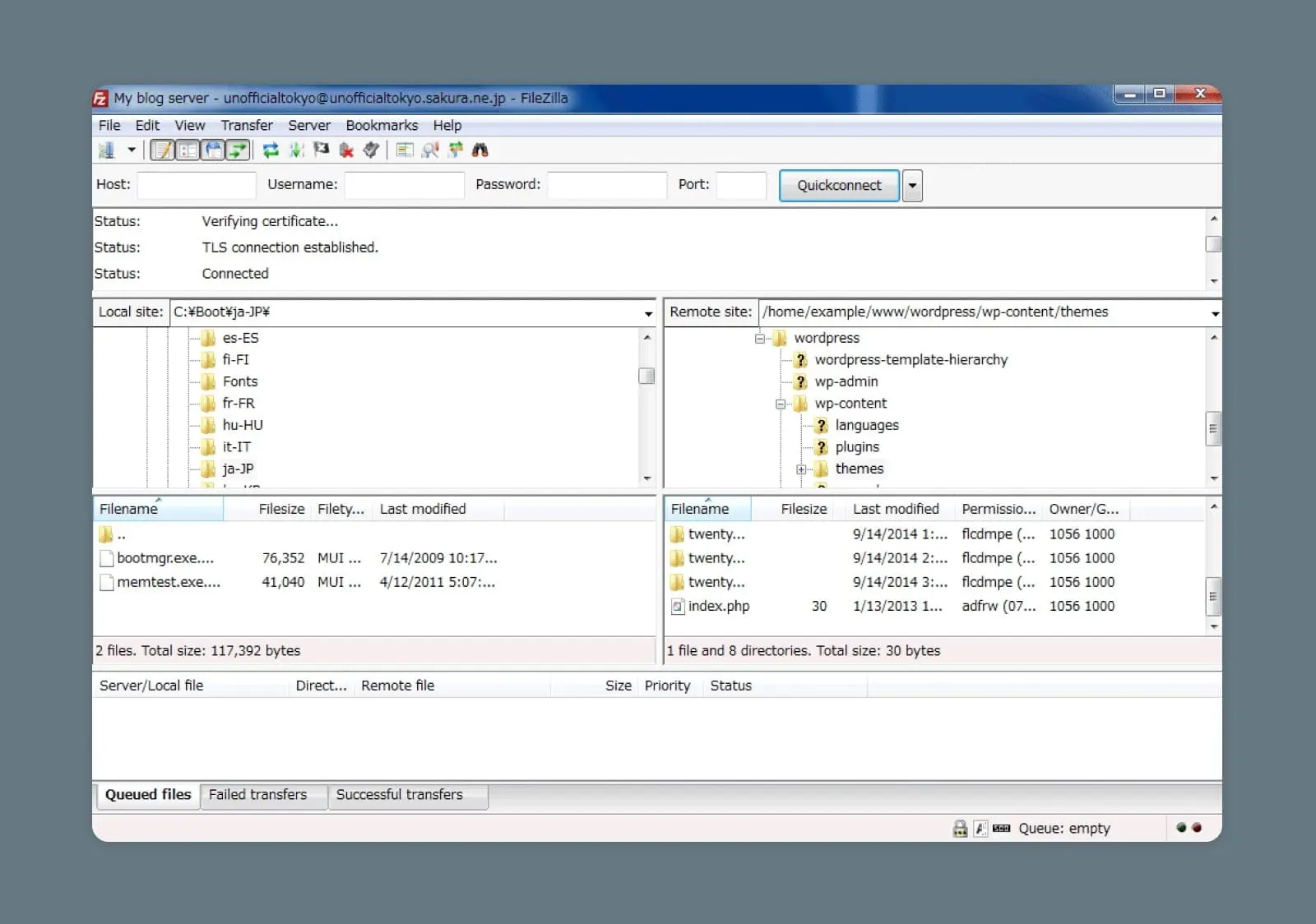
В правом верхнем квадранте вы увидите домашний каталог вашего сайта (обычно он называется в соответствии с доменом сайта). В этой папке перейдите в wp-content > plugins:
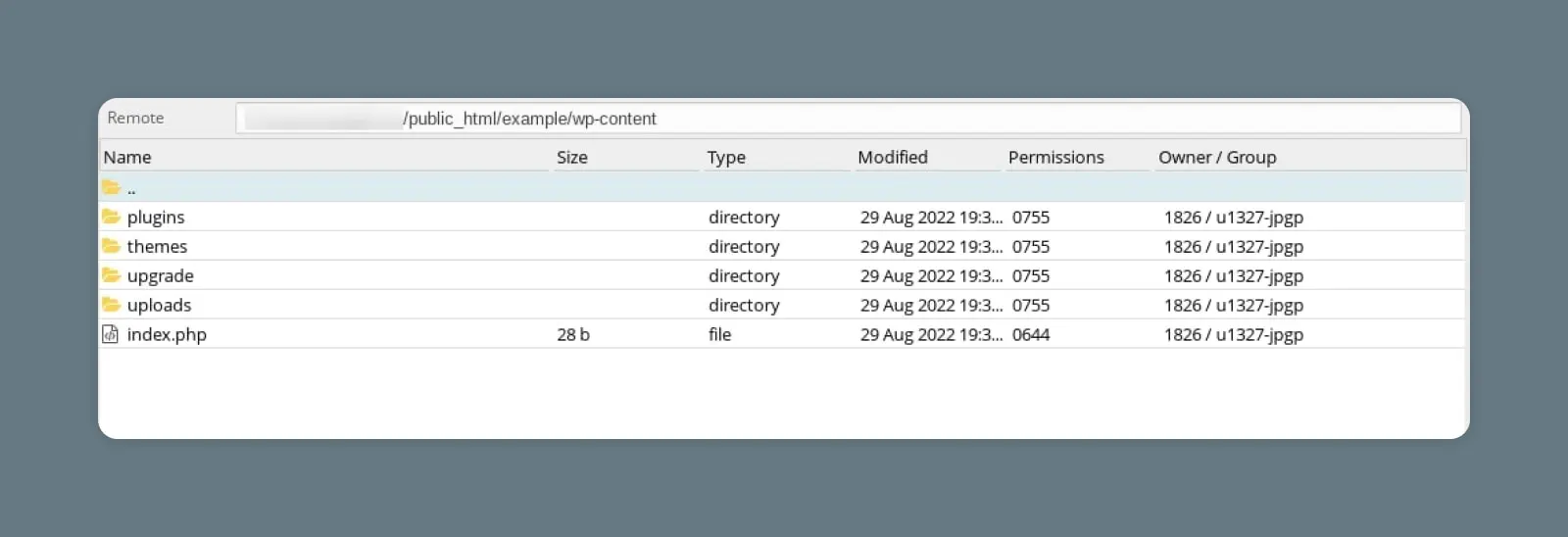
Здесь вам нужно будет разместить файлы для вашего нового плагина. Сначала распакуйте их, затем скопируйте и вставьте в папку плагинов. Кроме того, вы можете найти файлы на своем компьютере, используя два левых квадранта FileZilla, и перетащить их (опять же — после распаковки).
Это все, что вам нужно сделать для установки вашего нового плагина. Однако вам все еще нужно будет посетить ваш сайт, чтобы активировать его. Перейдите на вкладку Plugins в вашей панели управления, и найдите только что установленный плагин в списке. Как только вы кликнете на Activate, все будет готово!
Какие лучшие плагины для WordPress?
Если вы готовы начать изучение мира WordPress Plugins, возможно, вы задумываетесь, есть ли какие-то обязательные к использованию варианты.
Правда в том, что слишком много отличных плагинов, чтобы уместить их все в этом посте. Вы можете прочитать эти статьи для вдохновения:
- 20 невероятно популярных плагинов WordPress, которые вам нужно знать
- 10 плагинов WordPress для максимизации генерации лидов
- 13 лучших плагинов безопасности для защиты вашего сайта на WordPress
- Руководство по WooCommerce: как открыть интернет-магазин за 1 час
Но если вы хотите получить представление о том, с чего начать поиск, давайте рассмотрим выдающиеся плагины в каждой категории.
Основные типы плагинов WordPress
Хотя существует тысячи нишевых вариантов, большинство популярных плагинов входят в одну из следующих групп:
Плагины SEO для WordPress
Эти плагины помогают вам оптимизировать ваш сайт для поисковых систем, таких как Google. Категория включает инструменты для улучшения вашего контента и плагины, создающие XML-карты сайта и файлы схем.
Примеры включают Yoast SEO, All in One SEO, WP Meta SEO и Schema.
Хотите, чтобы мы занимались SEO за вас? Ознакомьтесь с нашим SEO Toolkit.
Плагины для электронной коммерции
Если вы хотите создать интернет-магазин или принимать платежи за услугу, вам потребуется плагин для интернет-магазина. Некоторые из этих плагинов специально разработаны для цифровых продуктов, таких как онлайн-курсы.
Примеры включают WooCommerce, BigCommerce, Кнопка оплаты для PayPal и Easy Digital Downloads.
Наш специализированный хостинг WooCommerce делает процесс создания интернет-магазина очень простым.
Промоционные Плагины
От всплывающих форм и интерактивных викторин до кнопок расшаривания в социальных сетях, эта категория плагинов помогает вам с генерацией лидов и наращиванием аудитории. Некоторые маркетинговые плагины могут даже интегрироваться с вашей CRM.
Примеры включают Sumo, OptinMonster, Gravitec (Уведомления Web Push), MC4W (MailChimp для WordPress).
Конструкторы форм обратной связи Plugins
Хотите помочь посетителям связаться с вами или поощрять отправку материалов? Эти плагины позволяют создать удобную форму с полной настраиваемостью внешнего вида и компоновки.
Примеры включают Contact Form 7, WPForms и Ninja Forms.
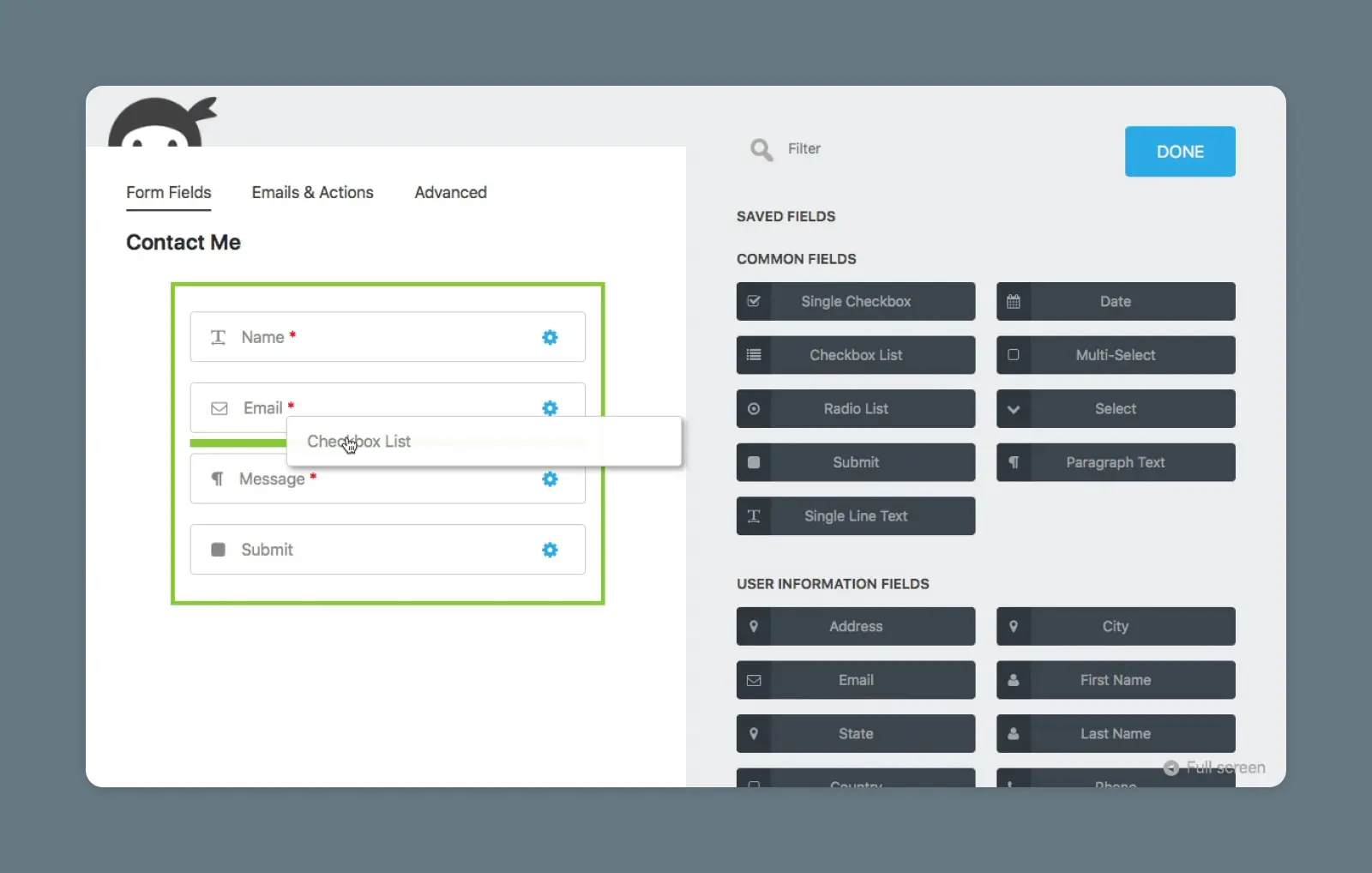
Плагины слайдера
Эти плагины позволяют добавить привлекательный слайдер или карусель в любое место на вашем сайте. Адаптивный дизайн здесь очень важен, потому что это означает, что ваш слайдер будет хорошо выглядеть на всех устройствах.
Примеры включают RoyalSlider и Soliloquy.
Виджеты и плагины для шорткодов
Виджет Plugins позволяют добавлять что-то дополнительное на боковую панель, заголовок или нижний колонтитул вашего сайта WordPress. Шорткод Plugins открывают аналогичные возможности в других местах.
Боковая панель
Боковая панель WordPress — это область страницы, отделенная от основного содержимого. Обычно она находится слева или справа от страницы. Здесь вы можете добавлять различные виджеты и рекламу.
Читать далееПримеры включают Social Icons Widget & Block by WPZOOM и SiteOrigin Widget Bundle.
Плагины конструктора страниц
Если вы хотите выйти за рамки базового шаблона вашей темы WordPress, конструктор сайтов Plugins/plugin может помочь. С помощью этих инструментов можно преобразить пользовательский опыт вашего сайта, и некоторые позволяют создавать настраиваемые целевые страницы.
Примеры включают Elementor, и Beaver Builder.
Когда вы размещаете ваш сайт WordPress на DreamHost, вы также можете использовать наш мощный конструктор сайтов.
Плагины пользовательского кода
Хотя инструменты перетаскивания удобны, плагины для пользовательского кода позволяют вносить свои изменения с помощью небольшого количества CSS или JavaScript. Эти инструменты следует использовать с осторожностью, но в правильных руках они могут быть очень полезны.
JavaScript
JavaScript — это гибкий язык программирования, который делает веб-сайты более интерактивными и увлекательными. Он работает в сочетании с HTML и CSS для улучшения пользовательского взаимодействия с веб-сайтами и приложениями.
Читать далееПримеры включают CodeKit и WP Custom Code.
Плагины аналитики
Хотите отслеживать, кто посещает ваш сайт и видеть, сколько конверсий вы делаете в реальном времени? Analytics плагины могут помочь. Некоторые также могут отслеживать социальные сети.
Примеры включают GA Google Analytics и MonsterInsights.
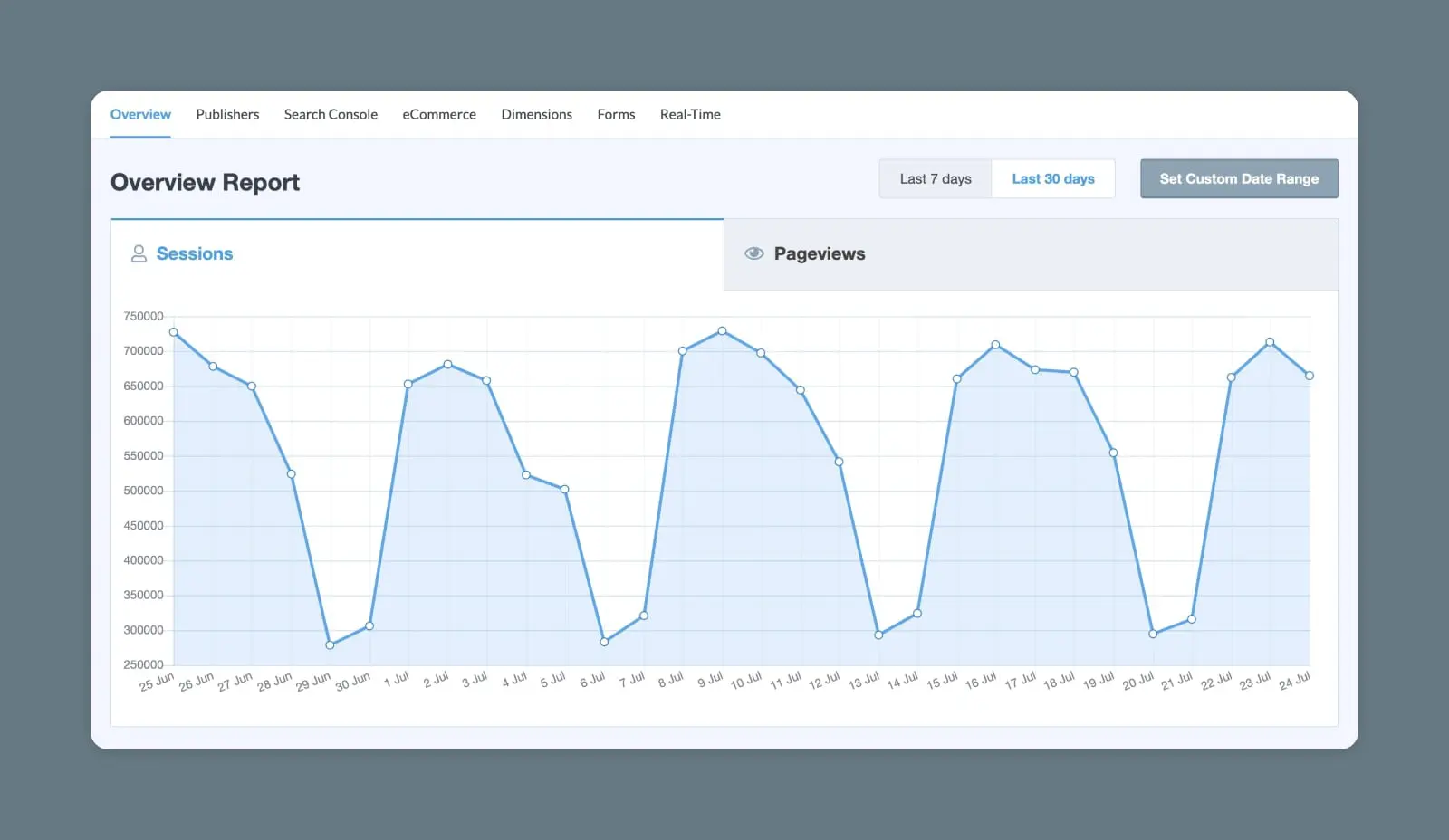
Плагины безопасности
Обеспечение безопасности вашего сайта на WordPress чрезвычайно важно. Некоторые плагины могут уменьшить вероятность превращения в ужасную историю безопасности сайта и уменьшить количество спама также. Рекомендуется защитить ваш сайт с помощью файервола тоже.
Примеры плагинов безопасности включают Cloudflare, All-In-One Security (AIOS) и Wordfence.
Оптимизация и административные плагины
Эта универсальная категория охватывает огромный диапазон инструментов, включая некоторые настоящие жемчужины. Ленивая загрузка и плагины кэширования могут сократить время загрузки, а плагины резервного копирования помогут вам создать копию всего вашего сайта. Инструменты оптимизации изображений необходимы для блогеров, а инструменты автоматизации помогут поддерживать вашу базу данных в порядке.
Примеры включают в себя Jetpack, WP Super Cache, WP Rocket, и UpdraftPlus.
Не забудьте посетить наш полный список лучших плагинов WordPress, чтобы более подробно изучить все вышеупомянутые категории и многое другое.
Каталог плагинов WordPress вас ждет
Плагины — это замечательные ресурсы, которые позволяют вам превратить ваш сайт во все, что вы хотите. Независимо от того, какую функцию или функциональность вы ищете, скорее всего, найдется плагин, который может это реализовать.
Тем более, установка плагинов на вашем сайте WordPress не может быть проще. Небольшое напоминание:
- Определите и расставьте приоритеты, что вам нужно от плагина.
- Ищите ваши варианты в законных, качественных маркетплейсах.
- Изучите доступную информацию на странице каждого плагина.
- Скачайте и протестируйте плагин.
Даже с идеальными плагинами создание сайта может быть сложной задачей. Позвольте нам выполнить основную работу с нашим DreamPress управляемым хостингом WordPress!

Мы упрощаем работу с WordPress для вас
Оставьте перенос вашего сайта, установку WordPress, управление безопасностью и обновлениями, а также оптимизацию производительности сервера нам. Теперь вы можете сосредоточиться на том, что действительно важно: развитии вашего сайта.
Ознакомьтесь с планами